如何在一玩助手中进行截屏?下文就是在一玩助手中进行截屏的具体方法,快来看看吧,希望能够帮助到大家呢。
一玩助手截图方法
1、首先打开电脑中的一玩助手模拟器,然后在其界面底部的功能列表中就可以看到“截屏”功能了;
2、点击“截图”后一玩助手就会帮我们截取当前的模拟器画面,并会提示我们截图成功;
3、当看到它提示我们截图成功后,我们只需打开QQ的聊天窗口,接着在输入框中点击鼠标右键,在弹出的选项中点击“粘贴”;
4、这个时候你会发现我们刚才截图的图片被粘贴到QQ聊天窗口中了,之后我们用鼠标右键点击该图标,在弹出的选项中点击“另存为”,最后将其保存到想要保存的位置就可以了。
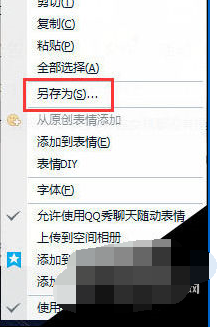
以上就是如何在一玩助手中进行截屏的全部内容了,大家都学会了吗?
 天极下载
天极下载


































































 腾讯电脑管家
腾讯电脑管家
 火绒安全软件
火绒安全软件
 微信电脑版
微信电脑版
 钉钉电脑版
钉钉电脑版
 微信最新版
微信最新版
 CF活动助手
CF活动助手
 向日葵远程控制软件
向日葵远程控制软件
 快吧游戏盒
快吧游戏盒